Frage
Problem: Wie behebt man den Windows Store-Fehlercode: 0x80070006?
Ich habe den ganzen Tag versucht, nach Windows-Updates zu suchen, aber jeder Versuch endet mit dem Fehlercode 0x80070006. Ich habe versucht, sfc /scannow auszuführen und die Updates manuell zu installieren, aber der Fehler tritt immer wieder auf. Kann jemand helfen?
Gelöste Antwort
Der Fehler 0x80070006 (auch bekannt als Fehlercode 0x80070006 – 0x2000C) ist das Problem, das vor einigen Jahren aufgetreten ist, als den Benutzern das Betriebssystem Windows 10 präsentiert wurde. Glücklicherweise wurde dieser Fehler behoben, und jetzt können Benutzer Windows 10 installieren, ohne die Fehlermeldung zu erhalten.
Der Systemfehlercode 0x80070006 kursiert jedoch immer noch im Internet und wird tendenziell angezeigt, wenn nach Windows-Updates gesucht oder versucht wird, die Updates zu installieren.
Mehrere Personen haben jedoch berichtet, dass der Fehler 0x80070006 sie daran hindert, Apps über den Windows Store herunterzuladen[1] und speichern Sie sie auf der Micro-SD-Karte[2]. Versuchen Sie in diesem Fall, die Apps auf dem Hauptlaufwerk zu speichern. Auf diese Weise gelang es den meisten Leuten, diesen Fehler im Windows Store zu beheben. Falls Sie bei der Verwendung des Windows Update-Dienstes darauf stoßen, sollten Sie versuchen, die unten angegebenen Schritte auszuführen.
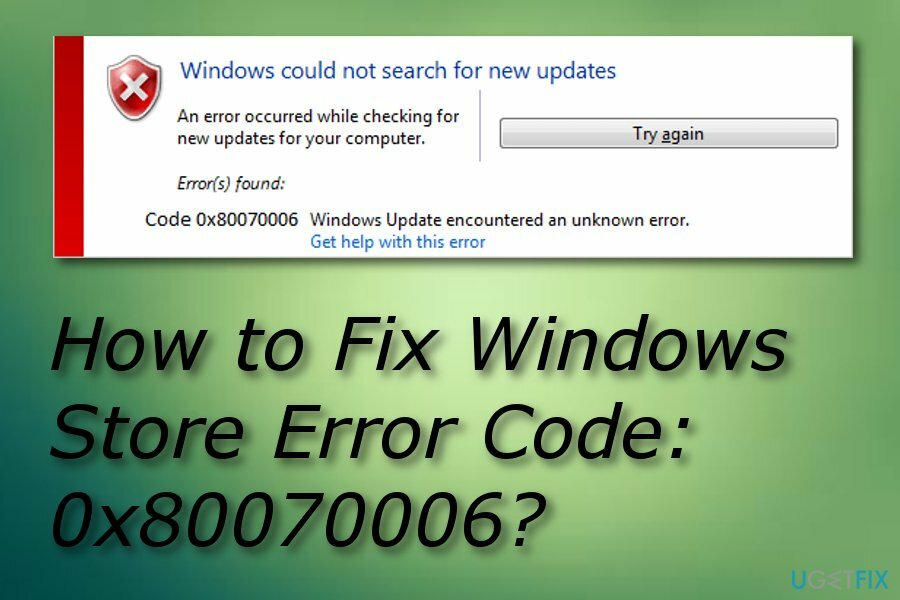
Windows Store-Fehlercode: 0x80070006 behoben
Um ein beschädigtes System zu reparieren, müssen Sie die lizenzierte Version von. erwerben Reimage Reimage.
Normalerweise werden Windows Update-Fehler durch fehlerhafte Windows Update-Dienste oder Antivirensoftware ausgelöst. Stellen Sie daher sicher, dass Ihr PC vollständig optimiert ist, indem Sie einen vollständigen Scan mit ausführen ReimageMac-Waschmaschine X9. Es überprüft die Windows-Registrierungen[3], ersetzen Sie beschädigte Systemdateien (sofern vorhanden) und entfernen Sie potenziell unerwünschte oder bösartige Software. Wenn das Problem Sie weiterhin unterbricht, versuchen Sie, Methoden zur Behebung dieses Fehlers auszuführen.
Methode 1. Führen Sie die Windows Update-Problembehandlung aus, um den Fehler 0x80070006 zu beheben
Um ein beschädigtes System zu reparieren, müssen Sie die lizenzierte Version von. erwerben Reimage Reimage.
Windows Update Troubleshooter ist ein von Microsoft entwickeltes Tool, mit dem Probleme im Zusammenhang mit dem Windows Update-Dienst erkannt und behoben werden können. Leider, aber der Troubleshooter erkennt die Fehler oft nicht. Versuchen Sie in diesem Fall die nächsten Fixes:
- Klicken Win-Taste + X und wählen Sie Schalttafel.
- Typ Fehlerbehebung und wählen Sie Fehlerbehebung aus den Suchergebnissen.
- Wählen System und Sicherheit und klicke auf Probleme mit Windows-Updates beheben.
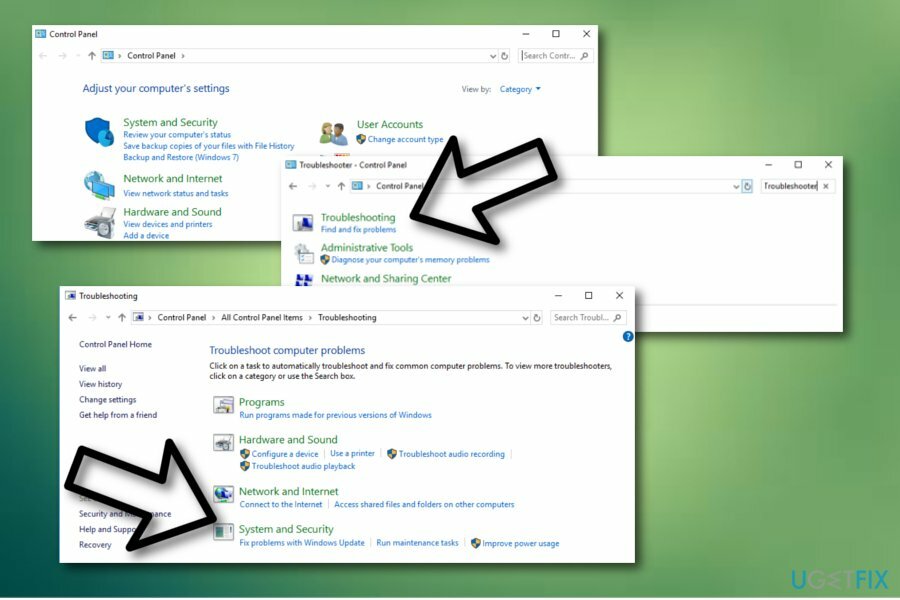
- Warten Sie, bis der Vorgang abgeschlossen ist, und prüfen Sie dann, ob der Fehler bei Windows-Updates erneut auftritt.
Methode 2. Deaktivieren Sie Antivirus und überprüfen Sie die Windows-Firewall-Einstellungen
Um ein beschädigtes System zu reparieren, müssen Sie die lizenzierte Version von. erwerben Reimage Reimage.
Antivirensoftware, insbesondere die von Drittentwicklern, kollidiert häufig mit den internen Windows-Apps und verhindert das Herunterladen von Windows-Updates. Daher empfehlen wir Ihnen, Ihr Antivirenprogramm vorübergehend zu deaktivieren und zusätzlich zu überprüfen, ob die Einstellungen der Windows-Firewall korrekt sind.
- Klicken Win-Taste + R, Typ Firewall.cpl, und drücke OK.
- Wählen Schalten Sie die Windows-Firewall ein oder aus Möglichkeit.
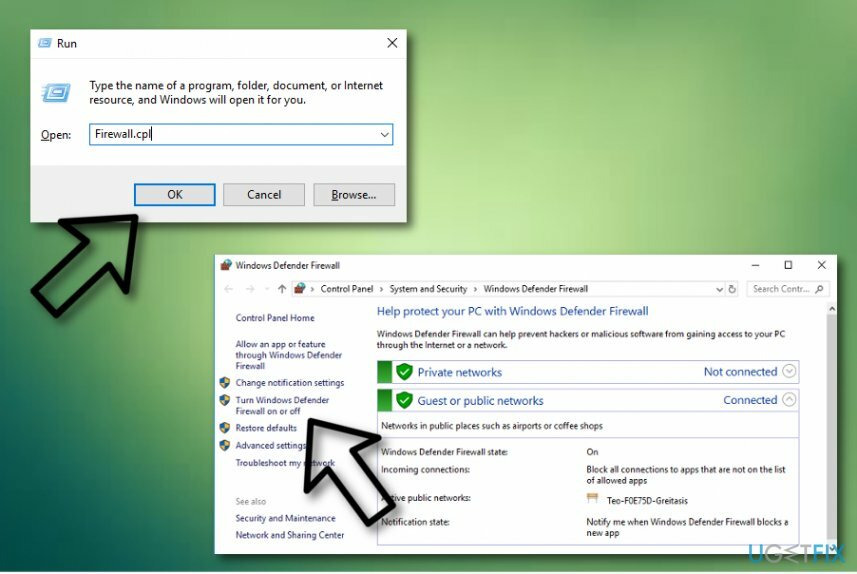
- Gehe zu Einstellungen für privates Netzwerk und wählen Sie Deaktivieren Sie die Windows-Firewall (nicht empfohlen).
- Wenn Sie fertig sind, navigieren Sie zu Einstellungen für das öffentliche Netzwerk und wählen Sie Deaktivieren Sie die Windows-Firewall (nicht empfohlen).
- Klicken OK um die Änderungen zu speichern.
Methode 3. Zurücksetzen von Windows Update-Komponenten für 0x80070006-Fehlerbehebung
Um ein beschädigtes System zu reparieren, müssen Sie die lizenzierte Version von. erwerben Reimage Reimage.
HINWEIS: Bevor Sie die unten aufgeführten Schritte ausführen, sollten Sie Sicherungskopien der Registrierung erstellen.
- Rechtsklick Win-Schlüssel und wählen Sie Eingabeaufforderung (Administrator).
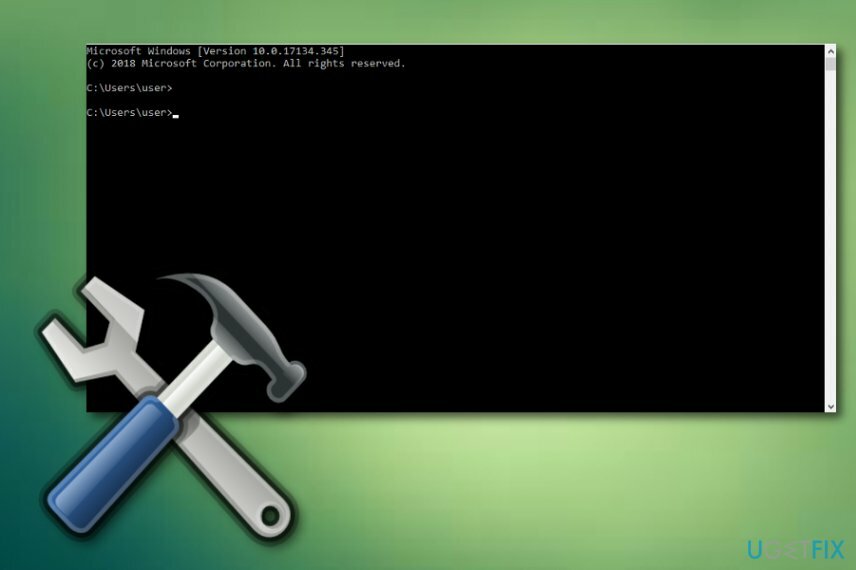
- Wenn eine UAC angezeigt wird, klicken Sie auf OK fortfahren.
- Durch Eingabe der folgenden Befehle stoppen Sie die Dienste BITS, Windows Update, Cryptographic und MSI Installer. Vergessen Sie nicht, nach jedem von ihnen die Eingabetaste zu drücken:
Netto-Stoppbits
Netzstopp wuauserv
Netzstopp appidsvc
Netzstopp cryptsvc - Dann tippe Entf „%ALLUSERSPROFILE%\\Anwendungsdaten\\Microsoft\\Network\\Downloader\\qmgr*.dat“ Befehl zum Löschen qmgr*.dat Dateien.
- Wenn Sie fertig sind, kopieren und einfügen cd /d %windir%\\system32 Befehl und drücken Sie die Eingabetaste, um den Befehl auszuführen.
- Um BITS- und Windows Update-Dateien erneut zu registrieren, müssen Sie alle unten angegebenen Befehle (gefolgt von Enter) eingeben:
regsvr32.exe atl.dll
regsvr32.exe urlmon.dll
regsvr32.exe mshtml.dll
regsvr32.exe shdocvw.dll
regsvr32.exe browseui.dll
regsvr32.exe jscript.dll
regsvr32.exe vbscript.dll
regsvr32.exe scrrun.dll
regsvr32.exe msxml.dll
regsvr32.exe msxml3.dll
regsvr32.exe msxml6.dll
regsvr32.exe actxprxy.dll
regsvr32.exe softpub.dll
regsvr32.exe wintrust.dll
regsvr32.exe dssenh.dll
regsvr32.exe rsaenh.dll
regsvr32.exe gpkcsp.dll
regsvr32.exe sccbase.dll
regsvr32.exe slbcsp.dll
regsvr32.exe cryptdlg.dll
regsvr32.exe oleaut32.dll
regsvr32.exe ole32.dll
regsvr32.exe shell32.dll
regsvr32.exe initpki.dll
regsvr32.exe wuapi.dll
regsvr32.exe wuaueng.dll
regsvr32.exe wuaueng1.dll
regsvr32.exe wucltui.dll
regsvr32.exe wups.dll
regsvr32.exe wups2.dll
regsvr32.exe wuweb.dll
regsvr32.exe qmgr.dll
regsvr32.exe qmgrprxy.dll
regsvr32.exe wucltux.dll
regsvr32.exe muweb.dll
regsvr32.exe wuwebv.dll - Um Winsock zurückzusetzen, geben Sie ein netsh winsock reset und netsh winhttp Proxy zurücksetzen Befehle. Drücken Sie Eingeben nach jedem von ihnen wie üblich.
- Starten Sie schließlich die Dienste BITS, Windows Update, Cryptographic, MSI Installer neu, indem Sie die folgenden Befehle jeweils gefolgt von Enter eingeben:
Nettostartbits
Netzstart wuauserv
Nettostart appidsvc
Nettostart cryptsvc
Methode 4. Aktualisieren Sie Ihren Computer manuell
Um ein beschädigtes System zu reparieren, müssen Sie die lizenzierte Version von. erwerben Reimage Reimage.
- Starten Sie Ihren PC und melden Sie sich als Administrator an;
- Klicke auf Anfang —> Alle Programme —> Zubehör —> Systemtools;
- Danach wählen Sie Systemwiederherstellung;
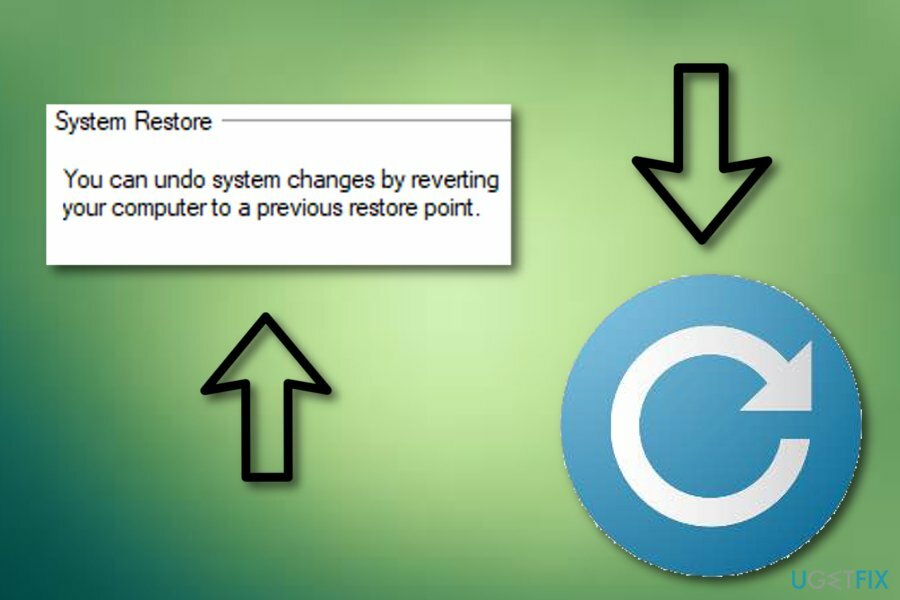
- Wählen Sie die „Meinen Computer auf eine frühere Zeit wiederherstellen“ Variante und drücken Sie auf die Nächste Taste;
- Wählen Sie die zuletzt verwendete Systemwiederherstellungsoption aus der angegebenen Liste und wählen Sie Nächste;
- Wenn ein Bestätigungsfenster angezeigt wird, klicken Sie erneut auf Nächste;
- Sobald der Vorgang abgeschlossen ist, starten Sie Ihren PC neu.
Repariere deine Fehler automatisch
Das Team von ugetfix.com versucht sein Bestes zu tun, um den Benutzern zu helfen, die besten Lösungen zur Beseitigung ihrer Fehler zu finden. Wenn Sie sich nicht mit manuellen Reparaturtechniken abmühen möchten, verwenden Sie bitte die automatische Software. Alle empfohlenen Produkte wurden von unseren Fachleuten getestet und freigegeben. Tools, mit denen Sie Ihren Fehler beheben können, sind unten aufgeführt:
Angebot
mach es jetzt!
Fix herunterladenGlück
Garantie
mach es jetzt!
Fix herunterladenGlück
Garantie
Wenn Sie Ihren Fehler mit Reimage nicht beheben konnten, wenden Sie sich an unser Support-Team. Bitte teilen Sie uns alle Details mit, die wir Ihrer Meinung nach über Ihr Problem wissen sollten.
Dieser patentierte Reparaturprozess verwendet eine Datenbank mit 25 Millionen Komponenten, die jede beschädigte oder fehlende Datei auf dem Computer des Benutzers ersetzen können.
Um ein beschädigtes System zu reparieren, müssen Sie die lizenzierte Version von. erwerben Reimage Tool zum Entfernen von Malware.

Ein VPN ist entscheidend, wenn es um geht Benutzerdatenschutz. Online-Tracker wie Cookies können nicht nur von Social-Media-Plattformen und anderen Websites verwendet werden, sondern auch von Ihrem Internetdienstanbieter und der Regierung. Auch wenn Sie die sichersten Einstellungen über Ihren Webbrowser vornehmen, können Sie dennoch über Apps verfolgt werden, die mit dem Internet verbunden sind. Außerdem sind datenschutzorientierte Browser wie Tor aufgrund der geringeren Verbindungsgeschwindigkeiten keine optimale Wahl. Die beste Lösung für Ihre ultimative Privatsphäre ist Privater Internetzugang – online anonym und sicher sein.
Datenwiederherstellungssoftware ist eine der Optionen, die Ihnen helfen könnten Stellen Sie Ihre Dateien wieder her. Wenn Sie eine Datei einmal gelöscht haben, löst sie sich nicht in Luft auf – sie verbleibt auf Ihrem System, solange keine neuen Daten darauf geschrieben werden. Datenwiederherstellung Pro ist eine Wiederherstellungssoftware, die nach Arbeitskopien gelöschter Dateien auf Ihrer Festplatte sucht. Durch die Verwendung des Tools können Sie den Verlust wertvoller Dokumente, Schularbeiten, persönlicher Bilder und anderer wichtiger Dateien verhindern.